Der erste Login
Sie finden die LocaFox POS-App auf Ihrem entsperrten Tablet als kleines Icon 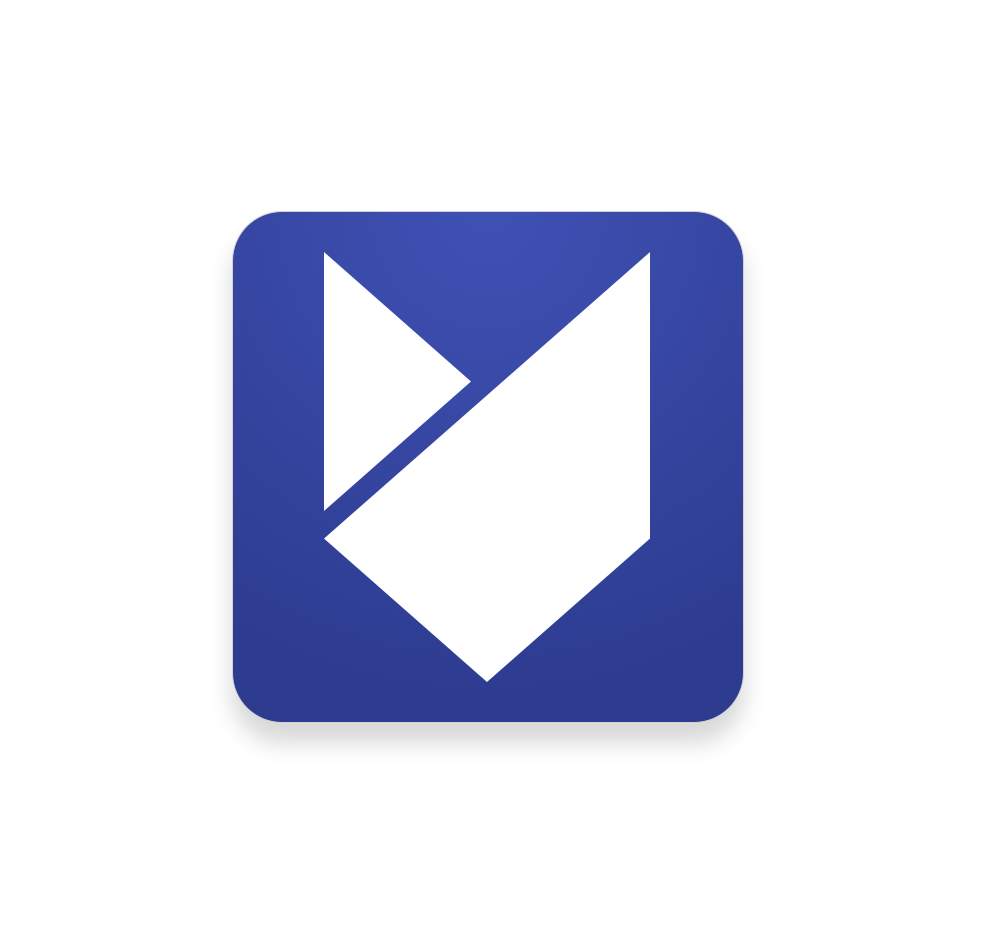
Starten Sie diese einfach mit einem Klick.
Starten Sie diese einfach mit einem Klick.
Wenn Sie die LocaFox POS-App das erste Mal starten, werden Sie im ersten Schritt aufgefordert, Ihre Zugangsdaten einzugeben.
Tragen Sie hierzu einfach Ihre vierstellige Händlernummer oben ein, nachfolgend dann Ihren Benutzernamen (mit Administrator-Berechtigung) und das dazugehörige Passwort.
Es öffnet sich anschließend die Auswahl der Filiale, in der dieses Tablet genutzt werden soll. Für den Fall, dass Sie mehrere Filialen mit dem LocaFox POS ausstatten, klicken Sie einfach auf den kleinen Pfeil nach unten und wählen Sie die entsprechende Filiale aus und klicken Sie auf Weiter.
In der nächsten Ansicht werden alle im Backoffice hinterlegten Informationen mit dem Tablet synchronisiert. Es werden alle gemachten Angaben zu Ihrem Geschäft, den Benutzern, dem Bon-Layout sowie die angelegten Warengruppen und Artikel in die LocaFox POS-App geladen.
Zuletzt werden Sie aufgefordert, sich mit Ihrem Benutzernamen und dem dazugehörigen PIN einzuloggen. Die Kasse ist nun fertig eingerichtet. Nach der PIN-Eingabe sind Sie startklar.
Wie Sie Ihren Benutzernamen und den PIN anlegen, erfahren Sie in Benutzerprofile anlegen und Nutzerrechte vergeben.
Nachdem Sie sich mit Ihrem Benutzer und Ihrem PIN eingeloggt haben, werden Sie immer auf die folgende Startansicht geleitet:
Related Articles
Geschäftsdaten anlegen
Bevor Sie Ihre LocaFox Kasse in Betrieb nehmen können, müssen Sie Ihre Geschäftsdaten im Backoffice anlegen. Rufen Sie dafür das LocaFox Backoffice unter pos.locafox.de auf. Geben Sie Ihre zugewiesene Händlernummer und anschließend Ihre initialen ...Erste Schritte - Tablet-Kassensystem
Die Hardware-Komponenten des LocaFox POS Zum LocaFox POS-Komplett-Set gehören folgende Hardware-Komponenten: Hochwertiges Tablet Epson Bondrucker ANKER Kassenlade Darüber hinaus bieten wir weitere zusätzliche (optionale) Komponenten an: Scanner ...Das Menü
Klicken Sie auf das Menü-Icon mit den drei Strichen in der oberen linken Ecke, um das Menü zu öffnen: Hier finden Sie den Zugang zu den Menüpunkten: Kassenabschluss Bonjournal/Retouren Einlage/Ausgabe Warenein-/Ausgang erfassen Backoffice ...Rechnungsanzahlung
Wenn Sie die Zahlungsart "Zahlung auf Rechnung" ausgewählt haben, können Sie eine Anzahlung an der Kasse buchen. Prozess Öffnen Sie in der LocaFox App das Menu mit einem Klick auf das Burger-Menu Symbol oben links. Klicken Sie auf das Feld ...Tabletwechsel
Die LocaFox Tabletkasse kann mit verschiedenen Android Tabletmodellen betrieben werden. Da wir mit Tablets aus dem Consumerbereich arbeiten, ist es normal, dass diese nach einer gewissen Zeitspanne ausgetauscht werden müssen. Darüber hinaus kann es ...